문서 목록
![]() 편집자 정보
편집자 정보
![]() 후기 리뷰
후기 리뷰
디스크 부팅 오류는 Windows 10이 올바르게 로드되지 못하게 하는 중요한 문제입니다. Windows가 부팅되지 않으면 오류 메시지나 코드를 표시하는 검은색 또는 파란색 화면이 나타날 수 있습니다. 따라서 Windows 10 부팅 복구 도구 또는 소프트웨어가 필요한 곳입니다. 부팅 문제를 처리하고 몇 번의 마우스 클릭만으로 문제를 해결합니다.
EaseUS의 하드 드라이브 데이터 보고서 에 따르면 28%의 사람들이 하드 드라이브를 사용하므로 드라이브 상태에 특별한 주의가 필요합니다. 72%의 사람들은 2개 이상의 하드 디스크를 사용하므로 시스템 오류가 발생할 경우 복구할 수 있는 부팅 디스크를 쉽게 만들 수 있습니다. EaseUS 소프트웨어는 사용자 요구 사항에 따라 최고의 Windows 10 부팅 복구 도구 8가지를 요약합니다. 당신이 그들 중에서 올바른 것을 찾을 수 있기를 바랍니다!
Windows 10 부팅 복구 도구 개요
이 섹션에서는 사용자 요구 사항을 충족하고 추가 기능, 지원되는 장치 및 시스템, 복잡성 등을 제공하는 부팅 복구 도구를 선택할 수 있습니다. 부팅할 수 없는 문제에 가장 적합한 Windows 10 복구 도구를 얻으려면 아래의 여러 부팅 복구 도구에 대한 검토를 따르세요. PC.
| 부팅 수리 도구 | 가격 | 지원되는 OS | 그것을 선택하는 이유 |
|---|---|---|---|
| EaseUS 파티션 마스터 | 업그레이드 옵션이 포함된 무료 | 윈도우 11/10/8/7/XP/비스타 |
|
| 내장 시동 복구 | 무료 | 모든 Windows 시스템 |
|
| Windows 설치 미디어 | 무료 | 모든 Windows 시스템 |
|
| 파라곤 하드 디스크 관리자 |
가정용 버전의 가격은 $80 입니다. 비즈니스 버전의 가격은 $99 입니다. |
윈도우 11/10/8/7 |
|
| BOOTREC 명령줄 | 무료 | 윈도우 10/7/8/비스타 |
|
| Ultimate Boot CD CD | 무료이지만 $4.49 의 CD 비용을 지불해야 합니다. | 도스/윈도우/리눅스/BeOS |
|
| Hiren 부팅 CD | 무료 | Windows 10 PE x64를 기반으로 합니다. |
|
| EasyBCD | 상업용 $39.99 | 윈도우 10/7/8/비스타 |
|
모든 복구 도구 중에서 필수 도구 중 하나로 EaseUS 파티션 마스터를 사용하는 것이 좋습니다. 보다 포괄적인 복구 프로그램을 제공하며 모든 수준의 Windows 사용자가 적용하고 사용해 보는 데 적합합니다. 이러한 Windows 부팅 복구 도구의 개요가 도움이 되었다면 온라인으로 친구들과 공유하여 더 많은 사람들이 가장 쉽고 최고의 부팅 복구 도구를 찾을 수 있도록 도와주세요.
Windows 10 부팅 복구 도구 추천 및 다운로드
이 섹션에서는 기능, 장단점, 복구 성공률, 제품 안전 및 기타 여러 요소를 고려하여 신중하게 선별된 최고의 Windows 10 부팅 복구 도구에 대해 자세히 설명합니다. 다음은 최고의 Windows 10 부팅 복구 도구입니다.
1. EaseUS 파티션 마스터
EaseUS 파티션 마스터 는 다목적 디스크 관리 도구입니다. 하드 디스크 손상, 하드 디스크 변환 및 기타 문제를 포함한 모든 하드 디스크 관련 문제를 해결하는 데 전념합니다. 마스터 부팅 코드 문제와 관련된 문제를 해결하는 데 도움이 됩니다. WinPE 부팅 가능 디스크를 생성하고 오류를 수정하기 위한 "MBR 재구축" 및 "부팅 복구" 옵션을 제공합니다.
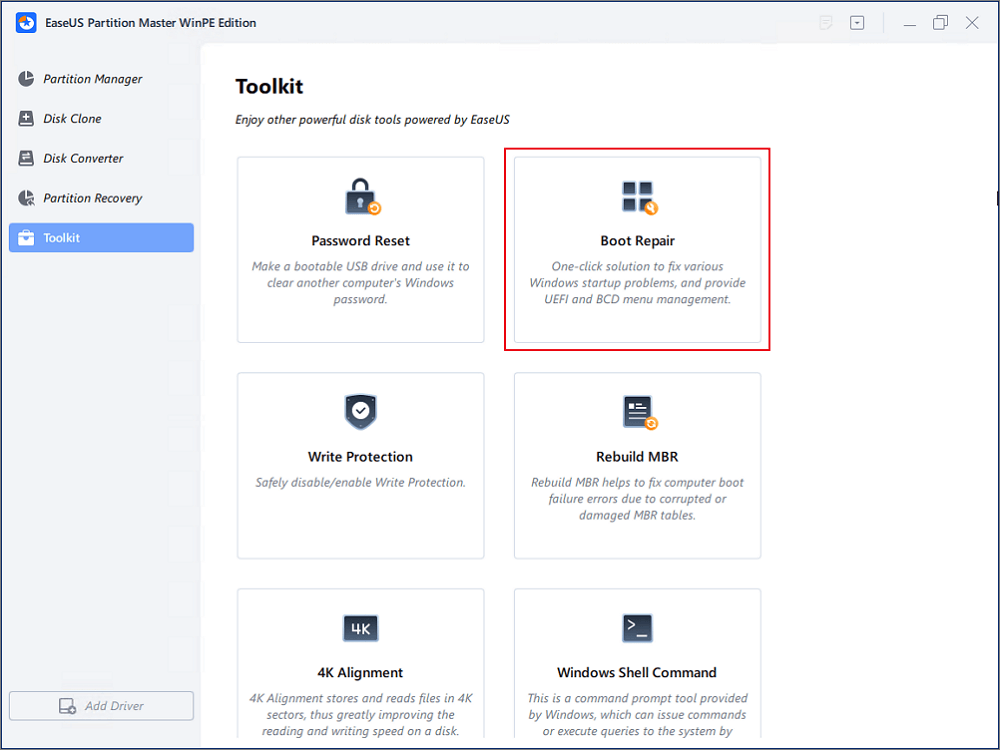
EaseUS 파티션 마스터의 특징:
- 소프트웨어의 알고리즘은 모든 유형의 시작 문제를 해결하기 위해 광범위하게 테스트되고 연구되었습니다.
- 모든 유형의 흰색 화면 , 블루 스크린 , 검은색 화면, 노란색 병 및 기타 Windows 코드 오류를 수정합니다.
- Windows 10 비밀번호 재설정 , 하드 드라이브 쓰기 방지 제거, SSD 최적화와 같은 Windows 관련 문제를 해결하기 위한 추가 기능을 제공합니다.
- 스타트업과 관련된 모든 문제를 해결하기 위해 전문가와 함께 24x7 시간 휴먼 서비스를 제공합니다.
EaseUS 파티션 마스터 다운로드:
EaseUS 추천:
![]() 장점
장점
- 컴퓨터 아마추어도 이해할 수 있는 사용자 친화적인 인터페이스입니다.
- 이를 통해 변경 사항을 실행하기 전에 미리 볼 수 있습니다.
- 여러 가지 유용한 작업이 포함되어 있습니다.
- 다양한 고급 기능을 제공합니다.
![]() 단점
단점
- Linux 버전은 지원되지 않습니다.
- 일부 기능은 Pro 버전에서 사용할 수 있습니다.
🧑💻 LifeWire 의 리뷰 : EaseUS Partition Master Free Edition은 사용이 매우 간단하며, 뛰어난 무료 디스크 파티션 도구를 찾을 때 고려해야 할 많은 이유 중 하나입니다.
✍️ 개인적인 생각 :도구의 사용자 인터페이스(UI)는 설명이 필요 없으며 부팅/dos 모드 파티셔닝에 익숙하지 않은 일반 사용자에게 인상적이고 직관적인 인터페이스를 제공합니다. 특화된 알고리즘으로 수리 성공률이 높아집니다.
EaseUS 파티션 마스터는 컴퓨터 상태를 더 잘 보호하기 위해 강력한 부팅 수정 솔루션을 제공하는 완벽한 하드 디스크 관리 기능 세트입니다!
2. 내장 시동 복구
Windows 11/10이 부팅되지 않거나 시작되지 않으면 이전에 시동 복구라고 알려진 자동 복구가 실행되어 문제를 식별하고 해결하려고 시도합니다. 시스템 파일, 레지스트리 설정 및 구성 설정을 검색하여 자동 수정을 시도합니다.
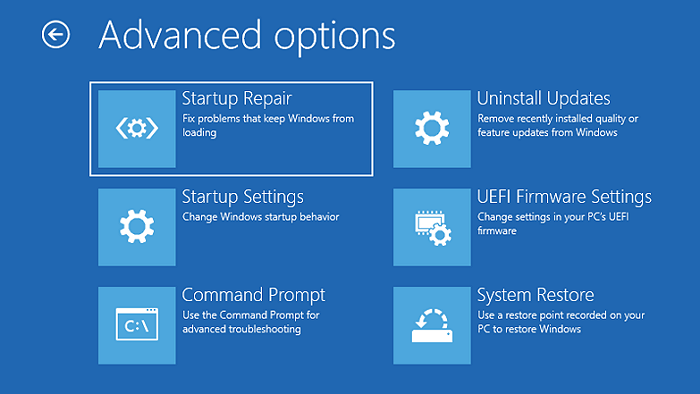
내장된 시동 복구 기능:
- PC의 누락되거나 손상된 시스템 파일을 확인하고 교체합니다.
- PC의 문제를 자동으로 해결합니다.
EaseUS 추천:
![]() 장점
장점
- Windows가 올바르게 시작되지 않는 경우 즉시 문제를 해결합니다.
- 사용하기에 안전함
- 복구 중에는 파일을 삭제하지 않습니다.
- 수리를 완료하는 데 15~45분 밖에 걸리지 않습니다.
![]() 단점
단점
- 하드웨어 오류를 감지할 수 없습니다.
- 바이러스 공격과 이로 인해 발생하는 피해로부터 PC를 보호할 수 없습니다.
🧑💻 Laptop Mag 의 리뷰: Windows 시동 복구 도구는 Windows 10의 편리한 기능입니다. Windows가 올바르게 부팅되지 않거나 시스템 손상을 나타내는 다른 문제가 발생하는 경우 Windows 시동 복구 도구를 사용하여 문제를 해결할 수 있습니다.
✍️ 개인적인 생각 : 이 프로그램은 Microsoft에서 만든 기본 제공 시작 도구로서 Windows가 제대로 부팅되지 않을 때 안전하고 유용합니다.
3. Windows 설치 미디어
Windows 설치 미디어를 사용하면 Windows 부팅 문제를 해결할 수 있습니다. 이는 M.2 SSD에 Windows 10을 설치하는 등 Windows OS를 새로 설치하는 데 사용할 수 있는 부팅 가능한 설치 USB 장치 또는 DVD로 작동합니다.
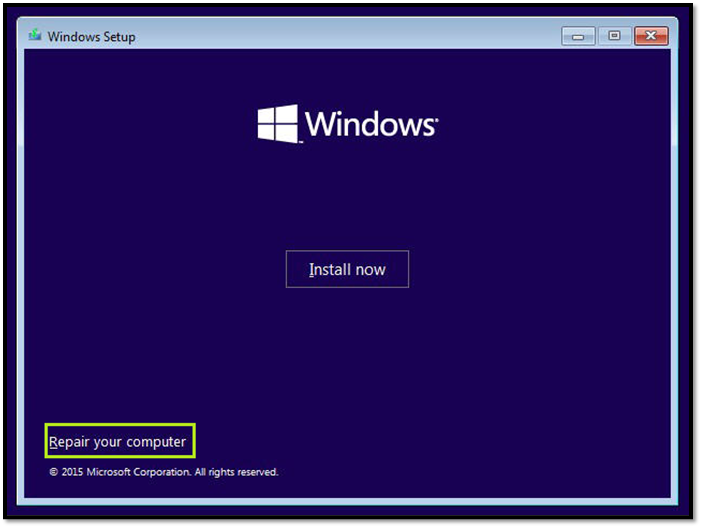
Windows 설치 미디어의 기능:
- Windows PC를 최신 버전으로 업그레이드합니다.
- Windows를 새로 설치합니다.
- 설치 미디어를 만들기 위한 다양한 Windows 버전 선택
- USB, DVD 또는 외부 드라이브를 사용할 수 있습니다.
Windows 설치 미디어 도구 다운로드: www.microsoft.com/software-download/
EaseUS 추천:
![]() 장점
장점
- 하드 드라이브 없이 컴퓨터를 부팅할 수 있습니다.
- 하드 디스크가 손상되거나 손상된 경우 이 방법을 사용하면 시스템을 설치, 복구 또는 복원할 수 있습니다.
![]() 단점
단점
- USB 장치를 사용하는 동안 설치 프로세스가 느려질 수 있습니다.
- 설치 전 PC의 데이터를 백업하지 않으면 데이터가 손실됩니다.
🧑💻 Techradar 의 리뷰 : 유일한 목적은 최신 버전 설치를 준비하여 현재 PC를 업그레이드하거나 USB 플래시 드라이브를 구축하여 Windows 10을 새로 설치하는 것입니다.
✍️ 개인적인 생각 : Windows 10 및 11 설치에 대한 안전하고 간단한 접근 방식을 원하는 경우 이 방법이 적합합니다. 문제를 방지하려면 설치 미디어를 만들 때 단계별 지침을 따르십시오.
추가 자료: Windows Media 생성 도구에서 USB 오류를 찾을 수 없습니다.
4. 파라곤 하드 디스크 관리자
이 소프트웨어를 사용하면 선택한 Windows 설치의 시스템 레지스트리에서 드라이브 문자를 복구하고, boot.ini 문제를 복구하고, 파티션에서 BCD 파일을 복구하고, 부팅 레코드를 복구하고, 일련 번호 또는 디스크 ID를 변경할 수 있습니다. 주로 MBR을 복구하고, 파티션을 재구성하고, 쉬운 문제 해결을 위해 부팅 복구 보고서를 저장할 수 있습니다.
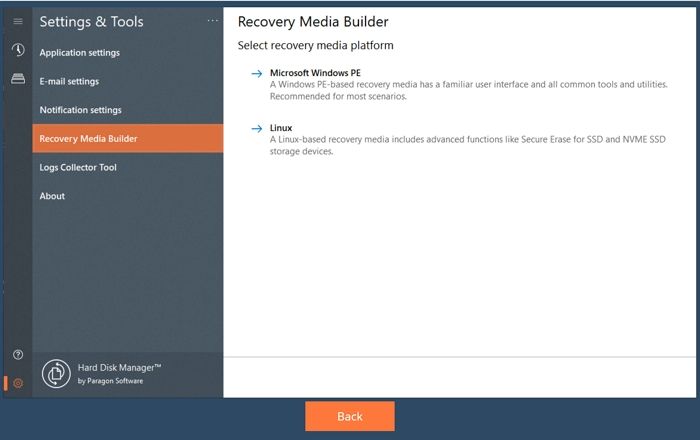
Paragon 하드 디스크 관리자의 기능:
- Microsoft Windows PE 및 Linux 복구 미디어를 만듭니다.
- 이미 구축된 WinPE(Windows 사전 설치 환경)를 드라이버와 함께 다른 미디어에 복제합니다.
Paragon 하드 디스크 관리자 다운로드 : www.paragon-software.com/home/hdm-windows/
EaseUS 추천:
![]() 장점
장점
- 도구에서 이러한 선택 사항에 간단하게 액세스할 수 있는 직관적인 디자인을 갖춘 효율적인 인터페이스입니다.
- 소프트웨어는 활동 수행 후 정보 손실을 방지하기 위해 각 변경 사항에 대한 로그를 자동으로 생성합니다.
![]() 단점
단점
- Windows에서만 사용할 수 있습니다.
- 백업에 소요되는 시간이 느림
- 무료 등급 없음
🧑💻 PCMag 리뷰 : Paragon Hard Disk Manager 15는 제가 하드 디스크를 관리하기 위해 항상 사용하는 앱으로, 한두 가지 사소한 불편을 제외하면 항상 최소한의 불안과 소란으로 작업을 완료합니다.
✍️ 개인적인 생각 :거의 모든 물류 작업을 소프트웨어로 구성하고 보정할 수 있습니다. 소프트웨어는 일관되게 작동하며 신뢰할 수 있는 부팅 복구 도구입니다.
5. BOOTREC 명령줄
bootrec 명령줄은 중요한 디스크 구조를 수정하는 데 사용되는 Windows 복구 환경 명령입니다. 이는 Windows 복구 환경에서 부팅 문제를 식별하도록 설계되었습니다. 다음과 같은 손상된 부품을 수리합니다.
- 부트 섹터 수정
- 마스터 부트 레코드(BCD) 재구축
- 부팅 구성; 데이터 저장소(BCD)
Windows 11, 10, 8의 Microsoft 운영 체제 복구 환경을 지원합니다.
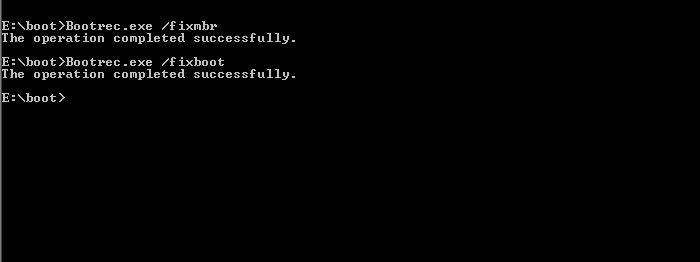
BOOTREC 명령줄의 기능:
- Windows와 호환되는 마스터 부트 레코드를 사용하여 시스템 파티션의 마스터 부트 레코드를 씁니다.
- Windows와 호환되는 부팅 섹터를 사용하여 시스템 파티션에 새로운 부팅 섹터를 씁니다.
EaseUS 추천:
![]() 장점
장점
- 부트 섹터, BCD(부팅 구성 데이터 저장소) 및 마스터 부트 레코드와 같이 일반적으로 손상된 요소를 수정합니다.
- 수리 중에는 PC의 파일이나 폴더에 영향을 미치지 않습니다.
![]() 단점
단점
- 실행 중인 Windows에서는 사용할 수 없습니다.
🧑💻 Digital Citizen 의 리뷰: EFI 부트로더, 마스터 부트 레코드(MBR), 부트 섹터 또는 BCD(부팅 구성 데이터) 저장소와 같은 문제를 해결하고 복구하는 데 도움이 될 수 있습니다.
✍️ 개인적인 생각 :Bootrec.exe는 사용자가 Windows 복구 환경의 문제를 해결하는 데 도움이 됩니다. 따라서 이 도구는 부팅 섹터, BCD(부팅 구성 데이터 저장소) 및 마스터 부팅 레코드와 같은 일반적인 문제를 해결하려는 경우에 적합합니다.
추가 읽기 : [Bootrec /fixboot] 실행 중 '액세스가 거부되었습니다' 오류가 반환되었습니다.
6. Ultimate Boot CD
Ultimate Boot CD는 부팅되지 않는 컴퓨터를 수리하고 문제를 해결하는 데 도움이 되는 무료 부팅 가능 복구 CD입니다. 여기에는 CPU, RAM, 하드 드라이브, 비디오 카드 및 기타 하드웨어에 대한 진단 테스트를 수행하는 도구가 있습니다. 손상된 컴퓨터의 문제를 해결하고 복구하는 데 도움이 됩니다.
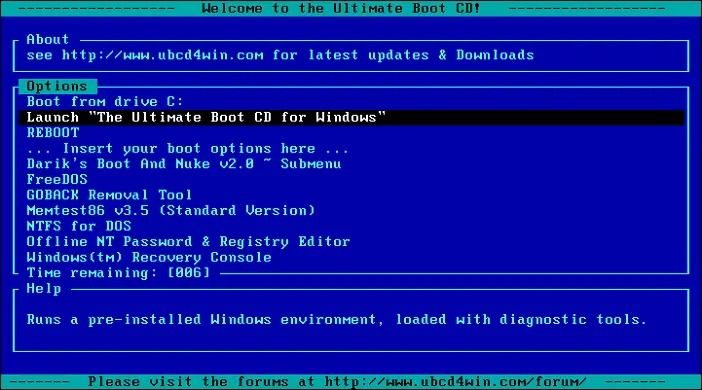
Ultimate Boot CD의 특징:
- 뛰어난 진단 도구를 제공하고 CD, DVD 또는 USB 플래시 드라이브에 부팅 가능한 ISO를 구축합니다.
- 플로피 디스크는 더 이상 사용되지 않으므로 CD-ROM 또는 USB 장치에서 플로피 기반 진단을 신속하게 수행할 수 있습니다.
- 이는 플로피의 가상 인스턴스를 설정하며 모두 BIOS와 유사한 사용자 인터페이스로 포장됩니다.
Ultimate Boot CD 다운로드: Softradar.com/ultimate-boot-cd-ubcd/download/
EaseUS 추천:
![]() 장점
장점
- Windows 시작과 관련된 거의 모든 문제를 해결합니다.
- 여기에는 우수한 바이러스 백신 및 스파이웨어 방지, 파일 관리자, 네트워크 프로그램 및 기타 실용적인 도구와 같은 기타 소프트웨어 콘텐츠가 포함되어 있습니다.
- 사용자가 원하는 대로 도구를 추가하거나 삭제할 수 있는 유연성
- 추가 비용이나 구독이 없으므로 무료로 사용할 수 있습니다.
![]() 단점
단점
- 컴퓨터 지식이 부족한 사용자에게는 권장되지 않습니다.
- 문제를 진단하기만 하고 운영 체제를 복구하지는 않습니다.
- 더 현대적인 시스템과 하드웨어를 지원하지 않습니다.
🧑💻 PCWorld 의 리뷰: UBCD가 무엇인지 명확히 말하면 메뉴 구조와 많은 도움말 화면을 갖춘 멋진 유틸리티 모음이 아닙니다. 디스크는 부팅 가능한 디스크 이미지 모음으로, 모두 부팅 가능한 CD에 저장되어 있습니다. CD를 부팅한 다음 디스크 이미지를 선택합니다.
✍️ 개인적인 생각 : 플로피 드라이브 없이 컴퓨터에서 Ultimate Boot CD를 사용할 수 있습니다. UBCD는 광학 드라이브가 없는 시스템의 경우 USB에서 실행할 수도 있습니다.
7. Hiren 부팅 CD<
Hiren의 BootCD PE(사전 설치 환경)는 사용자에게 컴퓨터 문제 해결 및 수리에 도움이 되는 다양한 도구를 제공합니다. 컴퓨터를 다시 작동시키는 데 필요한 모든 도구를 제공합니다. 이 방법을 사용하여 Windows 10/11 부팅 문제를 해결하면 손상된 Windows 설치와 공존하는 Windows와 유사한 시각적 환경에 액세스할 수 있습니다.
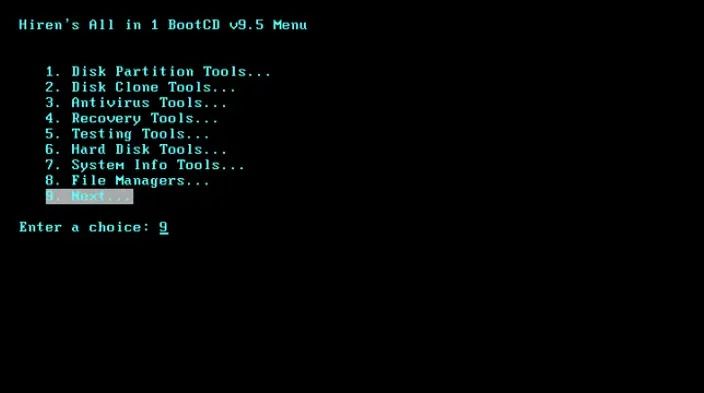
Hiren 부팅 CD의 기능:
- 최신 워크스테이션용으로 제작되어 UEFI 호환성과 최소 2GB RAM을 지원합니다.
- 설치 후 사전 설치 환경에서는 고유한 하드웨어 구성에 맞게 사운드, 무선, 이더넷 및 그래픽 카드 드라이버를 구성합니다.
- UEFI를 사용하여 DVD 및 USB 플래시 장치에서 부팅할 수 있습니다.
Hiren 부팅 CD를 다운로드하세요: Softradar.com/hirens-bootcd-pe/download/
EaseUS 추천:
![]() 장점
장점
- 진단 및 수리를 포함한 시스템 복구용 장치가 완벽하게 갖춰져 있습니다.
- Windows 10의 PE 버전을 지원하여 고도로 업데이트되었습니다.
- 온라인 진단을 위한 네트워크 및 인터넷 액세스
![]() 단점
단점
- 비정기적인 업데이트로 인해 시간이 지남에 따라 호환성이 저하됩니다.
- 복잡한 UI로 인해 초보자는 혼란스러울 수 있습니다.
- 완전한 활용을 위해서는 상당한 기술적 전문 지식이 필요합니다.
🧑💻 MUO 의 리뷰: Hiren's Boot CD는 더 이상 PC로 부팅할 수 없을 때 갖고 싶어질 유용한 Windows 복구 도구가 많이 포함된 올인원 부팅 가능 복구 디스크 솔루션입니다.
✍️ 개인적인 생각 : 2021년 버전보다 2022년 버전이 더 좋습니다. 바이러스 백신 도구, 백업 도구 등이 있습니다.
8.EasyBCD
EasyBCD는 Windows 부팅 문제가 있는 경우 부팅 복구 솔루션입니다. 복구 도구를 사용하여 부팅 가능한 USB 스틱 만들기, USB 드라이브, ISO 이미지, 가상 디스크 등에서 부팅하는 등 다양한 작업을 수행할 수 있습니다. 또한 Windows 부트로더를 편집하고 부트로더를 복구할 수 있습니다.
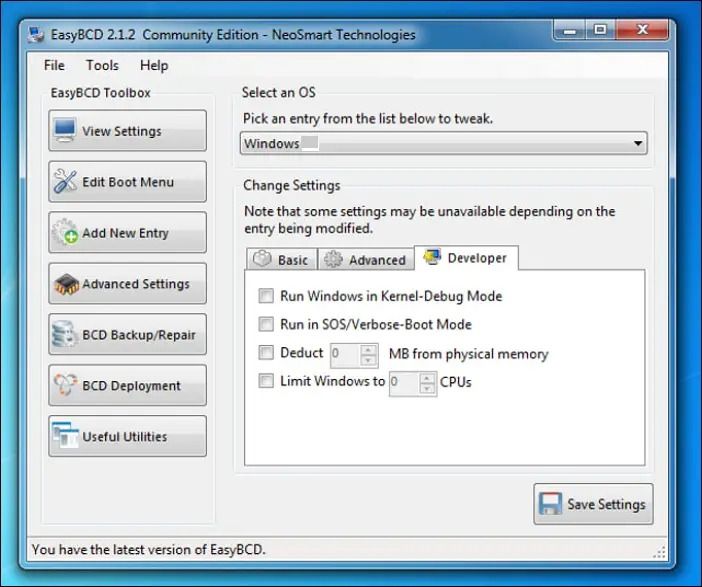
EasyBCD의 특징:
- BSD, Linux, Windows 및 macOS의 가상 디스크, ISO 이미지 및 USB 장치를 포함한 다양한 미디어에서 부팅
- 수리 도구를 사용하여 어디든 가지고 다닐 수 있는 부팅 가능한 USB 드라이브를 만드세요.
- EasyBCD를 사용하여 부트로더 수정, Windows 디버그 등을 수행할 수 있습니다.
EasyBCD 다운로드: Softradar.com/easybcd/download/
EaseUS 추천:
![]() 장점
장점
- 여러 운영 체제를 지원하고 부팅 메뉴 사용자 정의가 가능합니다.
- 쉬운 탐색을 위해 사용자 친화적인 UI가 제공됩니다.
- 다양한 운영 체제 지원
![]() 단점
단점
- 기술에 익숙하지 않은 사람들에게는 복잡할 수 있습니다.
- 설치하려면 관리자 권한이 필요합니다.
- 구성 저장이 가끔 실패함
🧑💻 TechSpot 의 리뷰: EasyBCD는 모든 종류의 사용자에게 적합합니다. 이전 XP 파티션에 항목을 추가하려는지 또는 테스트 목적으로 복제본을 만들고 싶은지 여부
✍️ 개인적인 생각 : EasyBCD는 컴퓨터가 이중 부팅될 때 경고하고 Windows BCD 부트로더를 수정하는 안전한 유틸리티 도구로 인식됩니다. 또한 이 소프트웨어를 사용하여 필수 항목을 백업할 수 있습니다.
이제 가장 적합한 Windows 10 부팅 복구 디스크를 선택해야 합니다. 이러한 도구는 모두 사용하기 매우 쉽고 여러 가지 유용한 기능을 갖추고 있습니다. 즐겨 사용하는 소프트웨어가 있는 경우 아래 소셜 공유 버튼을 클릭하여 더 많은 사람들을 도울 수 있습니다!
가장 적합한 Windows 10 부팅 복구 도구는?
Windows 10/11 부팅 복구 솔루션은 PC에 문제가 발생하는 불행한 경험을 가진 PC 사용자에게 매우 유용할 수 있습니다. 이곳은 부팅 복구 도구나 소프트웨어가 부팅 문제에만 집중하고 몇 번의 마우스 클릭만으로 문제를 해결하는 곳입니다. 이러한 도구에는 간단한 설치 프로그램 패키지와 사용하기 쉬운 사용자 인터페이스가 포함되어 있는 경우가 많습니다. 이 가이드에서는 유용한 부팅 복구 도구 8가지를 요약했습니다. 어떤 도구가 가장 좋습니까?
- 컴퓨터를 전반적으로 건강하게 유지하기 위한 모든 기능을 갖춘 솔루션과 도구를 찾고 있다면 EaseUS 파티션 마스터를 선택하세요.
- 간단하고 무료로 사용할 수 있는 도구를 원하는 경우 - Ultimate Boot CD, Hiren Boot CD 및 EasyBCD 는 온라인 도구를 100% 무료로 사용할 수 있습니다.
- Windows 내의 명령줄과 해당 시스템 작업에 익숙하다면 Windows에 내장된 도구( 시동 복구, Windows 설치 미디어, BOOTREC 명령줄) 를 선택하여 PC의 부팅 복구 문제를 해결할 수 있습니다.
어떤 도구를 선택하든 이 정보가 손상된 PC를 수리하는 데 적합한 부팅 복구 도구를 찾는 데 도움이 되기를 바랍니다.
Windows 10 부팅 복구 도구에 대한 FAQ
Windows 부팅 복구 도구에 관해 더 많은 질문이 있습니까? 아래에서 자주 묻는 질문과 답변을 확인하세요.
1. Windows 10의 손상된 부팅을 어떻게 수정합니까?
시동 복구 도구를 통해 Windows 10의 손상된 부팅을 수정할 수 있습니다. 방법은 다음과 같습니다.
1단계. 컴퓨터에서 Windows 설치 미디어를 열어 설치 프로세스를 시작합니다.
2단계. Windows 설치 화면에서 다음 > 컴퓨터 복구를 선택합니다. 옵션 선택 화면에서 문제 해결을 선택합니다.
3단계. 고급 옵션 메뉴에서 "시동 복구"를 선택합니다.
4단계. 시동 복구 후 종료를 선택한 다음 컴퓨터를 다시 시작하여 Windows가 제대로 부팅되는지 확인합니다.
시동 문제와 수정 사항을 이해하는 데 도움을 주기 위해 시동 복구 유틸리티는 로그 파일을 생성합니다. 로그 파일은 다음 위치에 있습니다.
%windir%\System32\LogFiles\Srt\Srttrail.txt
2. CD 없이 Windows 10 부팅을 어떻게 복구합니까?
CD 없이 PC를 초기화하여 Windows 10을 복구할 수 있습니다. 방법은 다음과 같습니다.
1단계 . 설정을 열고 시스템 > 복구로 이동합니다.
2단계. 복구 옵션에서 "이 PC 초기화"를 클릭하여 프로세스를 시작합니다. 프로세스를 진행하기 전에 PC에 있는 데이터와 파일을 반드시 백업하세요.
3. 스타트업에서 내 PC를 복구할 수 없는 이유는 무엇입니까?
오래된 드라이버, 잘못된 BIOS 설정 또는 호환되지 않는 프로그램으로 인해 자동 시동 복구가 작동하지 않을 수 있습니다. PC에 최신 Windows 업데이트나 수정 사항을 설치하기에 충분한 RAM이나 공간이 없을 수 있습니다. 이는 시작 프로그램이 PC를 복구할 수 없는 몇 가지 원인일 수 있습니다.
이 글이 도움이 되셨나요?
-
EaseUS Data Recovery Wizard는 강력한 시스템 복구 소프트웨어로, 실수로 삭제한 파일, 악성 소프트웨어로 인해 잃어버린 파일 또는 전체 하드 드라이브 파티션을 복구할 수 있도록 설계되었습니다.
더 보기 -
이전보다 데이터 복구가 어려워진 현재의 고급 디스크 기술 때문에 완벽하지는 않지만, 우리가 본 것 중에서 EaseUS Data Recovery Wizard는 최고입니다.
더 보기 -
EaseUS Data Recovery Wizard Pro는 시장에서 최고로 평가되는 데이터 복구 소프트웨어 프로그램 중 하나로 알려져 있습니다. 파티션 복구, 포맷된 드라이브 복원, 손상된 파일 수리 등과 같은 고급 기능을 제공하고 있습니다.
더 보기
관련 인기글
-
![author icon]() Yvette/Apr 17, 2025
Yvette/Apr 17, 2025 -
![author icon]() Yvette/Apr 17, 2025
Yvette/Apr 17, 2025 -
![author icon]() Yvette/Aug 11, 2025
Yvette/Aug 11, 2025 -
윈도우 10/8/7에 새로운 하드 드라이브 또는 SSD를 설치하는 방법
![author icon]() Yvette/Apr 17, 2025
Yvette/Apr 17, 2025
